Σάρωση πολλών πρωτοτύπων ταυτόχρονα
Μπορείτε να σαρώσετε δύο ή περισσότερες φωτογραφίες (μικρά στοιχεία) που τοποθετούνται ταυτόχρονα στην επιφάνεια σάρωσης και, στη συνέχεια, να αποθηκεύσετε ξεχωριστά κάθε εικόνα.
 Σημαντικό
Σημαντικό
-
Η σάρωση των παρακάτω τύπων στοιχείων ενδέχεται να μην είναι σωστή. Σε αυτήν την περίπτωση, ρυθμίστε τα καρέ περικοπής (περιοχές σάρωσης) του ScanGear (πρόγραμμα οδήγησης σαρωτή) σε προβολή πλήρους εικόνας, και επαναλάβετε τη σάρωση.
- Φωτογραφίες με λευκό φόντο
- Στοιχεία εκτυπωμένα σε λευκό χαρτί, χειρόγραφα κείμενα, επαγγελματικές κάρτες και άλλα στοιχεία χαμηλής ευκρίνειας
- Λεπτά στοιχεία
- Στοιχεία μεγάλου πάχους
Για λεπτομέρειες, ανατρέξτε στην ενότητα "Σάρωση πολλών εγγράφων ταυτόχρονα με το ScanGear (πρόγραμμα οδήγησης σαρωτή)" για το μοντέλο σας από την αρχική σελίδα στο Online εγχειρίδιο.
Με την Αυτόματη σάρωση:
Εντοπίζεται αυτόματα εάν υπάρχουν περισσότερα από ένα στοιχεία. Κάντε κλικ στην επιλογή Αυτόματη (Auto) στην κύρια οθόνη του IJ Scan Utility και σαρώστε.
Χωρίς την Αυτόματη σάρωση:
Στο παράθυρο διαλόγου "Ρυθμίσεις", ορίστε την επιλογή Μέγεθος χαρτιού (Original Size) στη ρύθμιση Αυτόματη σάρωση (Auto scan) και εκτελέστε τη σάρωση.
 Σημείωση
Σημείωση
- Στις περιγραφές που ακολουθούν, οι οθόνες για τη σάρωση εγγράφων με τις προτιμώμενες ρυθμίσεις χρησιμοποιούνται εν είδει παραδείγματος.
-
Τοποθετήστε το στοιχείο στην επιφάνεια σάρωσης.
-
Κάντε κλικ στην επιλογή Ρυθμίσεις... (Settings...).
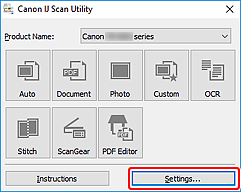
Εμφανίζεται το παράθυρο διαλόγου "Ρυθμίσεις".
-
Κάντε κλικ στην επιλογή Προσαρμοσμένη σάρωση (Custom Scan).

-
Επιλέξτε Επιλογή προέλευσης (Source Type) ανάλογα με τα στοιχεία που θέλετε να σαρώσετε.

-
Για την επιλογή Μέγεθος χαρτιού (Original Size) ορίστε τη ρύθμιση Αυτόματη σάρωση (Auto scan) και, στη συνέχεια, κάντε κλικ στην επιλογή OK.

Εμφανίζεται η κύρια οθόνη του IJ Scan Utility.
 Σημείωση
Σημείωση- Αφού οριστούν οι ρυθμίσεις στο παράθυρο διαλόγου Ρυθμίσεις, μπορείτε να χρησιμοποιήσετε τις ίδιες ρυθμίσεις για σάρωση από την επόμενη φορά.
- Στο παράθυρο διαλόγου Ρυθμίσεις, καθορίστε τις ρυθμίσεις επεξεργασίας εικόνων, όπως τη διόρθωση κλίσης και την τόνωση περιγράμματος, ορίστε πού θα αποθηκεύονται οι σαρωμένες εικόνες και ακόμα περισσότερα, ανάλογα με τις ανάγκες.
-
Κάντε κλικ στην επιλογή Προσαρμογή (Custom).

Πολλαπλά στοιχεία σαρώνονται ταυτόχρονα.
 Σημείωση
Σημείωση
- Για να ακυρώσετε τη σάρωση, κάντε κλικ στην επιλογή Άκυρο (Cancel).

